6 fantastiska exempel på processkartläggning att använda i Powerpoint, Word och Excel
Processkartor spelar en avgörande roll, särskilt inom branschen. Processkartan visar aktiviteternas flöde och process, avsedd att hjälpa teammedlemmarna att förstå dem tydligt. Det är därför som när man presenterar sådan processkartläggning är det viktigt att presentera tydlig, förnuftig och lättförståelig information i en exakt karta. Av denna anledning har vi samlat och förberett intuitivt exempel på processkartläggning som du kan använda på din affärs- eller projektprocess kartläggningsuppgift. Dessutom kommer vi också att ta itu med proceduren samt de tips som du kan följa för att skapa övertygande men koncisa kartor. På den noten, låt oss börja läsa de ytterligare detaljerna och vara redo att mata ditt sinne med bra och användbar information!
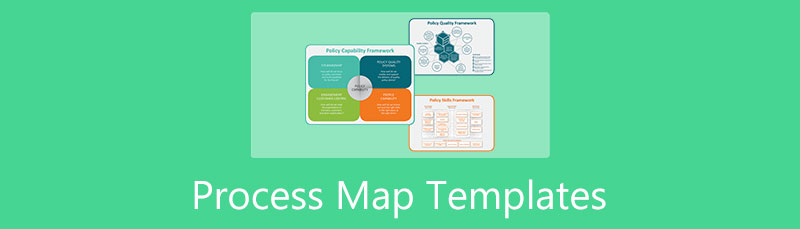
- Del 1. Bra exempel på processkartläggning för Powerpoint, Word och Excel
- Del 2. Tips om att göra kartor över övertygande processer
- Del 3. Hur man gör processkarta online
- Del 4. Vanliga frågor om att göra en processkarta
Del 1. Bra exempel på processkartläggning för Powerpoint, Word och Excel
1. Bearbeta kartmallar för PowerPoint
PowerPoint är ett populärt känt program för bildpresentationer från Microsoft. Du kan använda många stenciler när du gör en presentation med det här verktyget, och gissa vad? Dessa schabloner, som cliparts, ikoner och bilder, kan också göra flödesscheman, diagram och kartor. Om du tittar på exempelmallarna för processkartan nedan får du därför en uppfattning om hur PowerPoint hjälper dig med uppgiften. Men den här programvaran kan vara lite mer förtryckande än andra när det kommer till processen. Ändå, om du har en motsatt tanke om det, försök använda det.
Exempel 1.
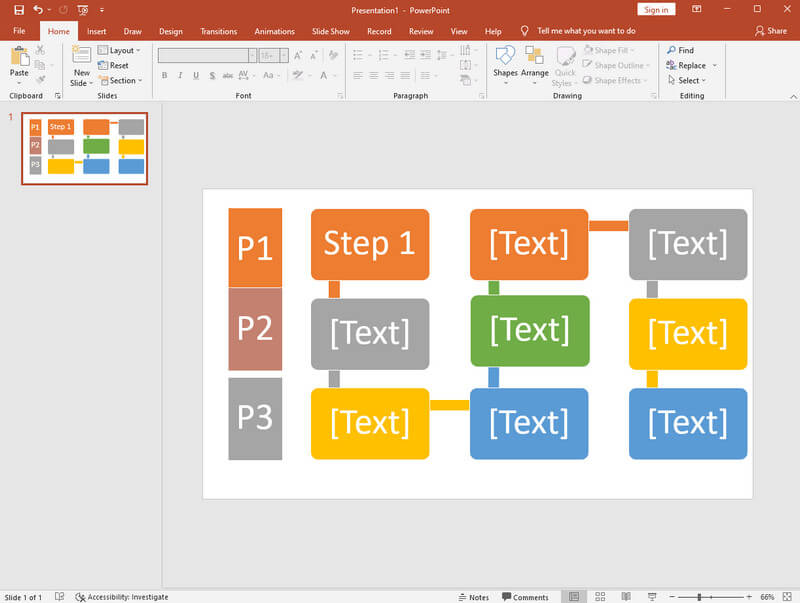
Exempel 2.
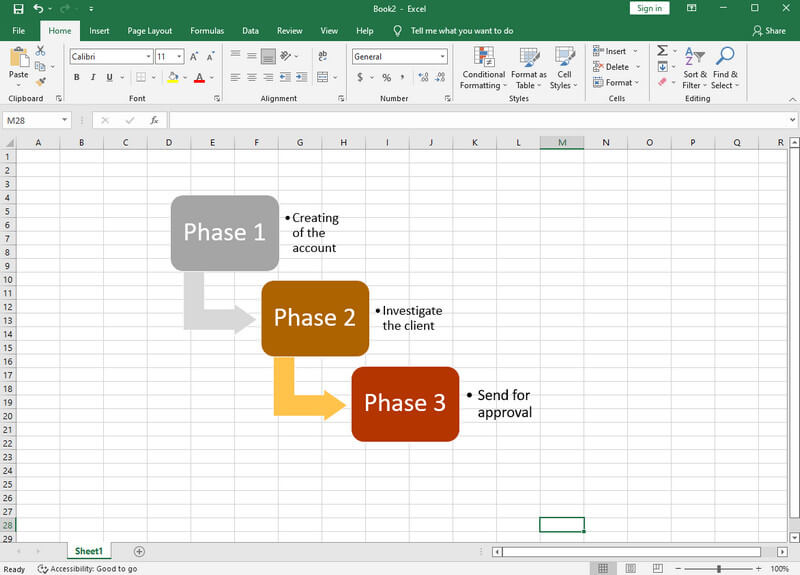
2. Bearbeta kartmallar för Word
Word är en annan kraftfull och vanlig kontorssvit från Microsoft. Dessutom ger den här programvaran för dokumentation användarna massor av fantastiska element, precis som PowerPoint, som gör den perfekt för att skapa fantastiska processkartor. Word tillåter användare att använda antingen sina anpassade mallar på sin SmartArt-funktion eller skapa sådana från grunden. Hur som helst kan du fortfarande producera den typ av processkarta som du vill ha av dina tankar och preferenser. Word är ett av de bästa valen för att göra en processkarta eftersom denna typ av karta är medfödd kravlös.
Å andra sidan ger Word inte dig gratis processkartmallar om du inte har ett abonnemang för att använda det. Annars får du gärna följa och kopiera de givna exemplen nedan.
Exempel 1.
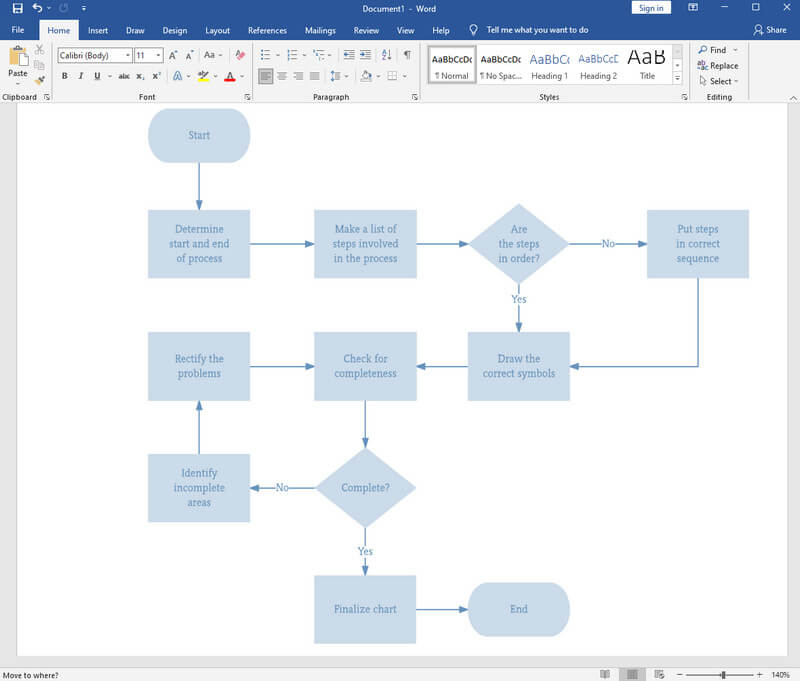
Exempel 2.
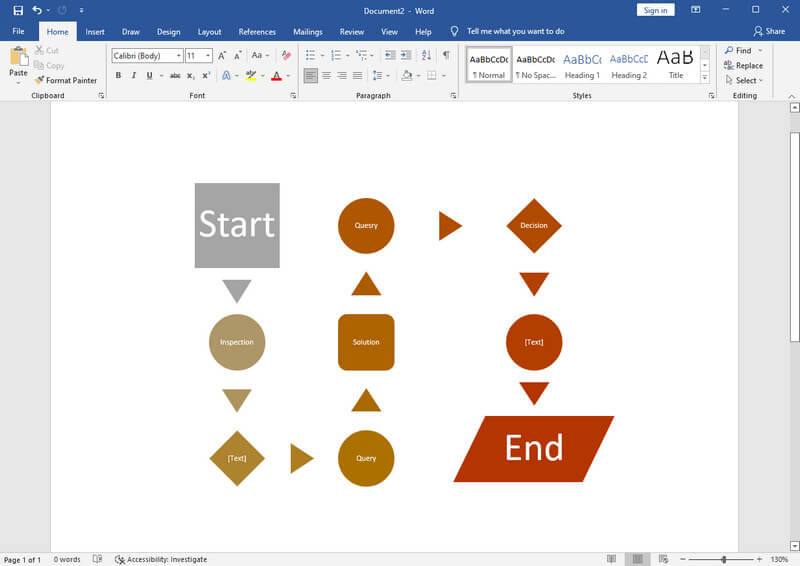
3. Exempel på processkarta för Excel
För att komplettera Microsoft office-familjeexemplen, är de exempel du kan följa för Excel. Ja, denna kalkylprogram kan också göra jobbet, även om den är målinriktad gjord för beräkning. Som en del av de mest populära kontorsprogrammen har Excel också en SmartArt-funktion som gör det enkelt att skapa olika kartor, flödesscheman, diagram och mer. Eftersom Excel uppvisar celler i gränssnittet tar användarna det som en fördel när de skapar enkla procedurer från grunden. Men till skillnad från Word tar det längre tid att skapa en processkartamall i Excel, men det är inte lätt som PowerPoint.
Exempel 1.
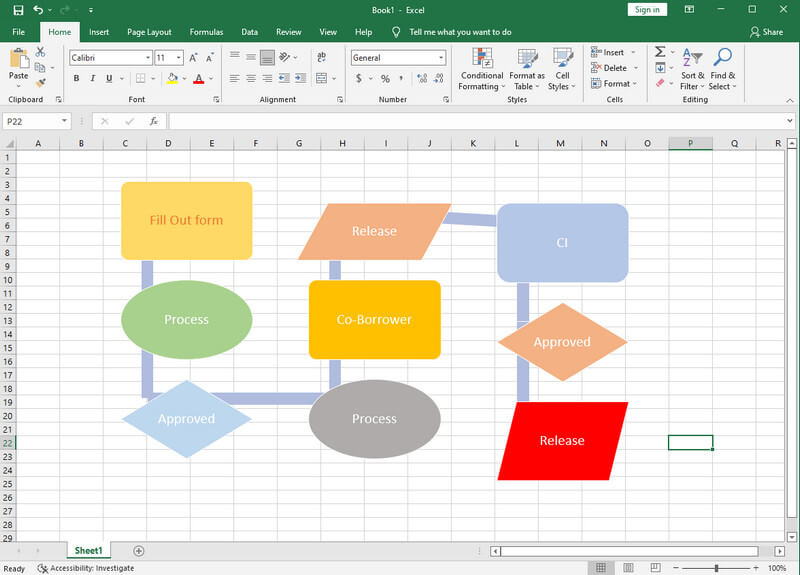
Exempel 2.
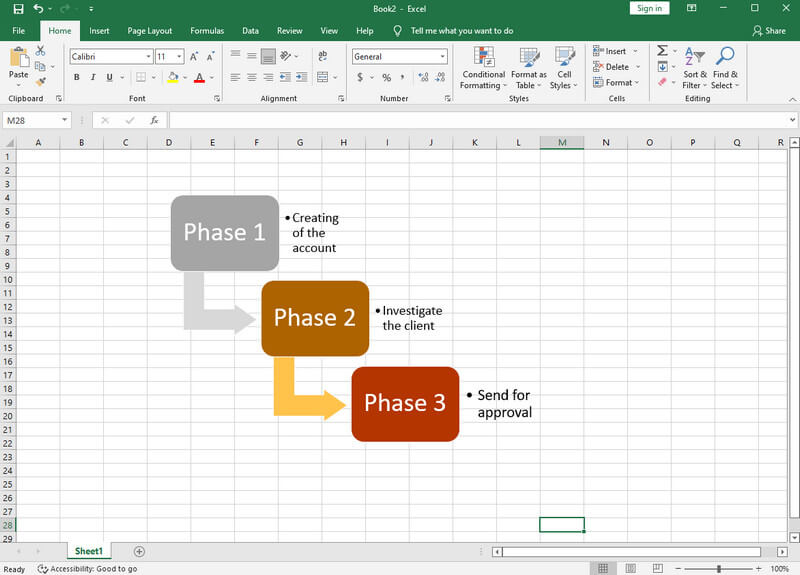
Del 2. Tips om att göra kartor över övertygande processer
För att göra övertygande och effektiva processkartor måste du komma ihåg några saker som du behöver träna på.
1. Identifiera processen du behöver kartlägga. När du gör en processkarta bör du överväga att fokusera på den faktor i ditt företag som väsentligt påverkar din försäljning och dina kunder.
2. Identifiera berörda personer eller anställda. Samla de inblandade människorna och de problem och lösningar du har i åtanke. Kom ihåg att du inte behöver prata med personerna innan du gör processkartamallen. Det är alltid bäst att identifiera och avsluta kartan först.
3. Använd symbolerna för att presentera elementen. För att göra din processkarta övertygande, följ och använd lämplig symbol för varje komponent.
4. Gör dina formuleringar kortfattade. Eftersom du är på väg att presentera processkartan för ditt team, använd lättförståeliga ord. Detta för att undvika förvirring från deras sida.
5. Använd färgskillnader. Detta är också ett utmärkt sätt att få ditt team att komma ihåg viktiga detaljer. Använd färger som lämnar märken i deras sinnen för den kritiska informationen.
Del 3. Hur man gör processkarta online
Om din enhet inte har råd att skaffa Microsoft Office-sviterna, skapa en gratis mall för processkarta online. I linje med detta, välj ett onlineverktyg som ger dig den enklaste men bästa upplevelsen och resultat som MindOnMap. Denna imponerande processkarttillverkare är designad för att passa alla användare, så du kommer säkert att förstå dess gränssnitt och navigering snabbt, oavsett om du är en erfaren kartskapare eller nybörjare. Dessutom låter den dig njuta av de unika funktionerna som används bäst i processmappningar, såsom dokument- och länkinfogning och tagg, tillsammans med dess enkla delning, automatiska lagring och smidiga exportmöjligheter.
Utöver dessa fantastiska attribut finns de tillgängliga elementen som färger, typsnitt, former, bakgrunder, stilar och ikoner för att lägga till smak till din processkartmall. Därför finns det ingen anledning för dig att inte använda detta fantastiska kartverktyg. Med det sagt, låt oss nu lära oss hur man gör göra en processkarta online med de detaljerade stegen nedan.
Gå in på den officiella webbplatsen för MindOnMap och börja med att klicka på Skapa online flik. Till en början kommer du till inloggningssidan där du måste logga in med din e-post. Om du föredrar att göra processkartor offline, klicka Gratis nedladdning för att installera programmet.
Säker nedladdning
Säker nedladdning

Gå vidare till ett annat fönster, klicka på fliken Ny och välj en mall för processkartan.
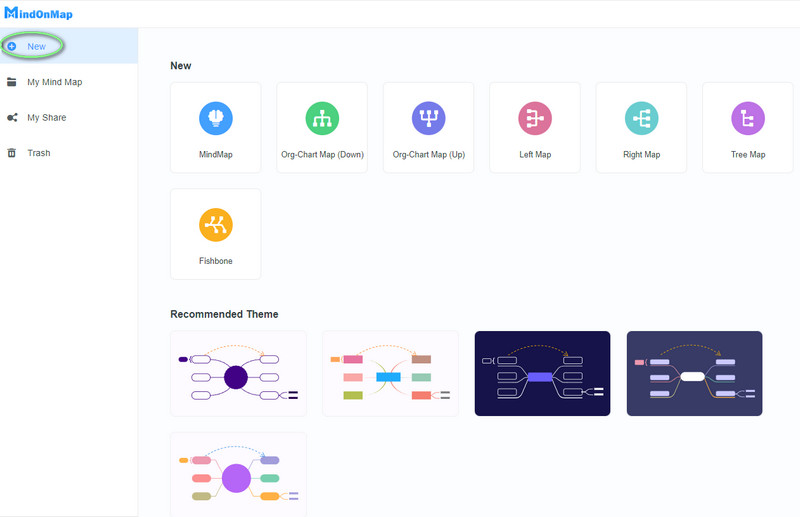
När du når huvudgränssnittet börjar du arbeta på kartan. För att lägga till noder klickar du på FLIK tangenten på ditt tangentbord. Anpassa den sedan genom att flytta nodens bas till din föredragna position. Verktyget erbjuder också snabbtangenter som hjälper dig att anpassa.
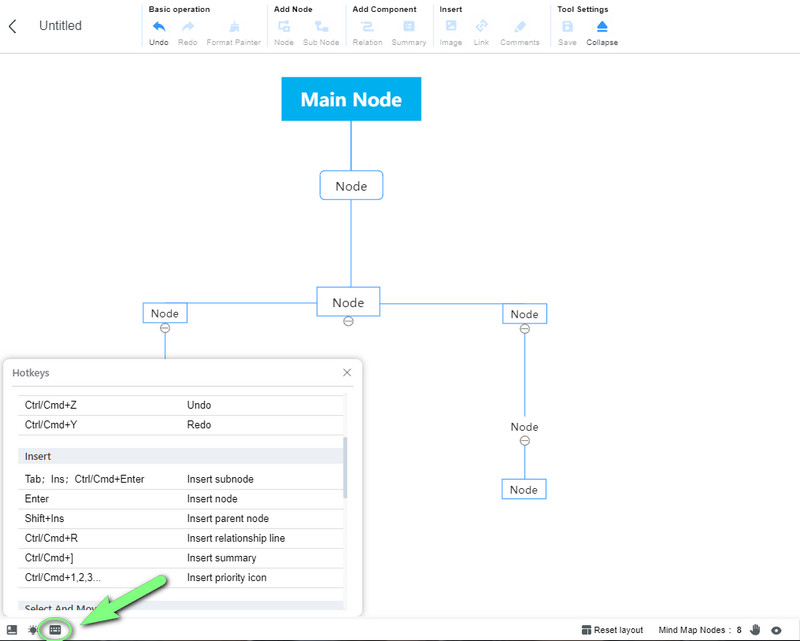
Låt oss nu justera kartan för att möta processkartans grundläggande standard. Men först, märk noderna ordentligt och ändra sedan färgerna och formen på noderna. Gå till menyn Bar, och låt oss arbeta med uppgiften. Klicka på stilen och navigera till Form och Färger.
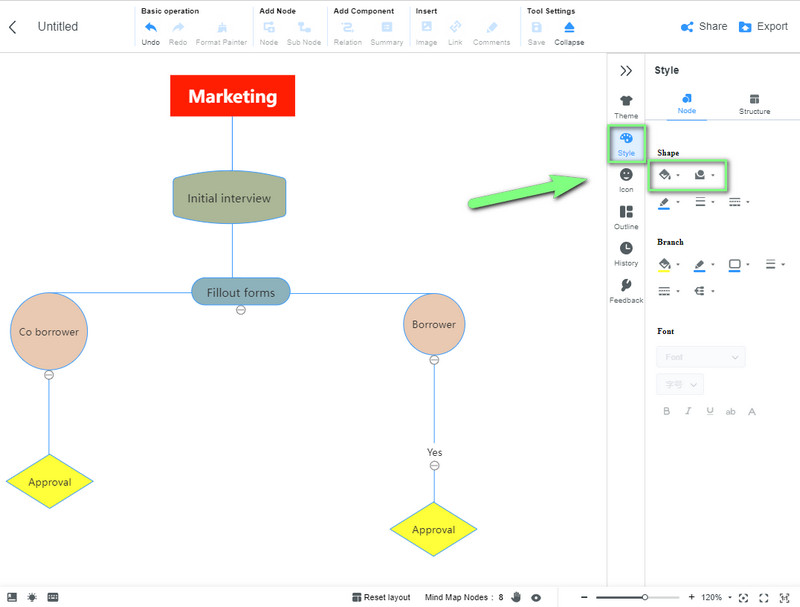
En av de bästa egenskaperna som detta verktyg har är att låta användare dela processkartmallar gratis. Tryck på knappen Dela på den övre högra delen av gränssnittet och ställ in delningsvalet för att prova det.
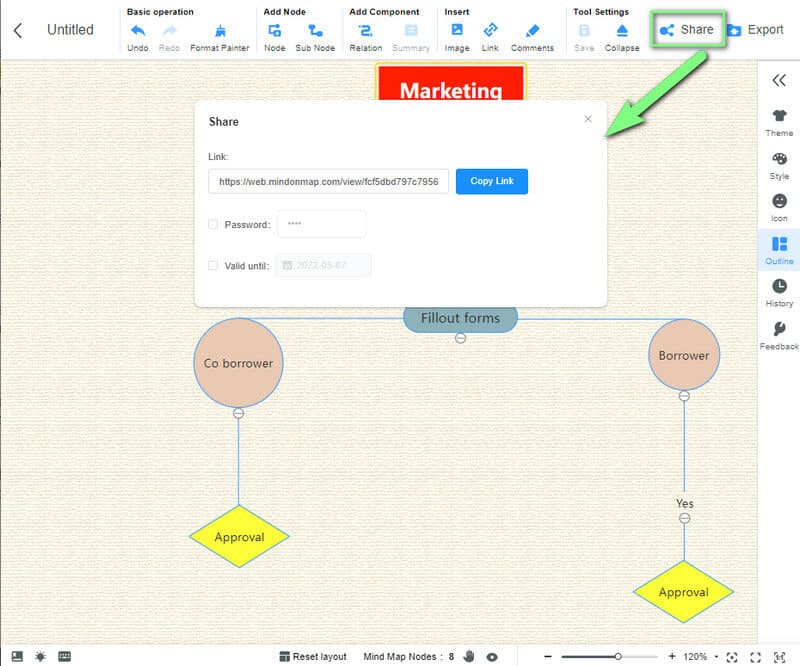
Klicka slutligen på Exportera för att spara kartan på din enhet. Detta verktyg erbjuder flera format som du kan använda för din fil. Om du väljer ett av de tillgängliga formaten kan din fil laddas ner omedelbart.
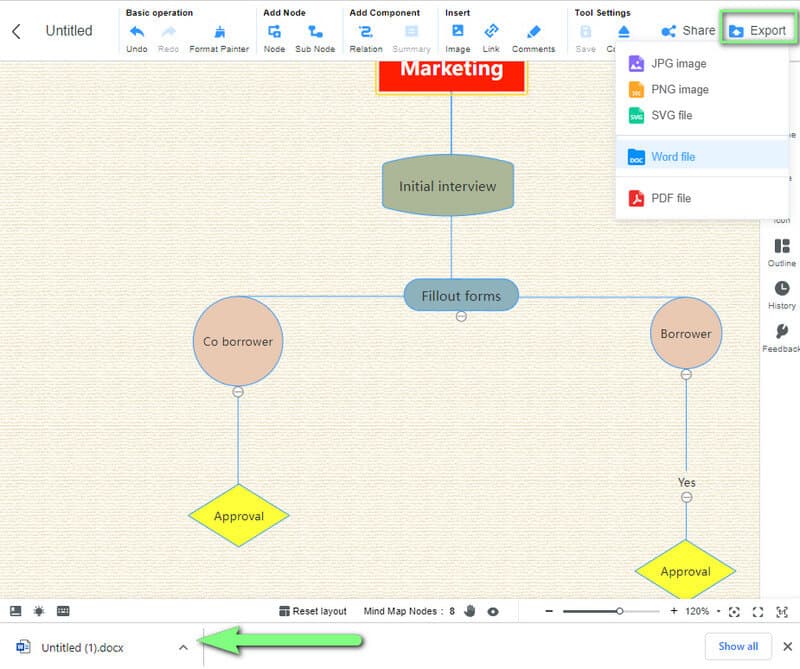
Del 4. Vanliga frågor om att göra en processkarta
Hur gör jag processkartan i en PDF-fil?
Det beror på vilken processkarttillverkare du kommer att använda. Det finns karttillverkningsverktyg som inte stöder det nämnda formatet, men det finns också många verktyg som gör det, precis som MindOnMap. I själva verket, förutom PDF, stöder den också Word, JPG, SVG och PNG-utdataformat.
Kan jag skapa en tvärfunktionell processkartamall i Excel?
Ja, så länge du använder ett tredjepartsverktyg för det och engagerar dig i att skapa ett visualiseringsdiagram. Men bara på Excel kan du inte ha en tvärfunktionell processkarta.
Vad är meningen med en diamantform i en processkarta?
Diamantformen är en av processkartans primära symboler. Det indikerar ett beslut som behövs i processen
Slutsats
De sex exemplen som ges i den här artikeln är de bästa mallarna för en början. Men om du använder en datorenhet snarare än Windows och inte kunde få något av Microsoft-programmen som nämns ovan, använd gärna det bästa kartverktyget online och skapa de mest utsökta exemplen på kartläggning av affärsprocesser. Och vi rekommenderar ett lättanvänt verktyg - MindOnMap.










